Virus Gebdp3k7bolalnd4.onion entfernen (Entfernungsanleitung) - Entfernungsanweisungen
Anleitung für die Entfernung des Gebdp3k7bolalnd4.onion-Virus
Was ist gebdp3k7bolalnd4.onion?
Die Onion-Erpressungsprogramme haben möglicherweise einen neuen Nachfolger: Gebdp3k7bolalnd4.onion
Der Gebdp3k7bolalnd4.onion-Virus wird zurzeit als neue Version der berüchtigten Onion-Erpressungsprogramme (alternativ auch .onion-Virus) erkannt. Nachdem der Virus die Dateien nach dem RSA-Verfahren verschlüsselt hat, öffnet er eine grafische Benutzeroberfläche, worin das Opfer zwei Optionen zur Wahl hat: Die Dateien ansehen oder mit dem nächsten Schritt fortfahren. Im Anschluss daran wird das Opfer angewiesen auf eine Tor-Webseite zuzugreifen und den angegebenen Bitcoin-Betrag zu überweisen. Die derzeitige Version der Schadsoftware ist dafür bekannt verschiedene Dateiendungen zu nutzen, wie bspw. .onion._, .onion.to._ ext. js und gebdp3k7bolalnd4.onion._. Interessant ist, dass bei dieser Version Tor, einem Browser für anonymes Internetsurfen, nicht notwendig ist. Egal, wie alarmierend die Schadsoftware sein mag, sehen Sie davon ab das Lösegeld zu bezahlen und entfernen Sie stattdessen den Gebdp3k7bolalnd4.onion-Virus. Sie können zu diesem Zweck von FortectIntego oder Malwarebytes Gebrauch machen.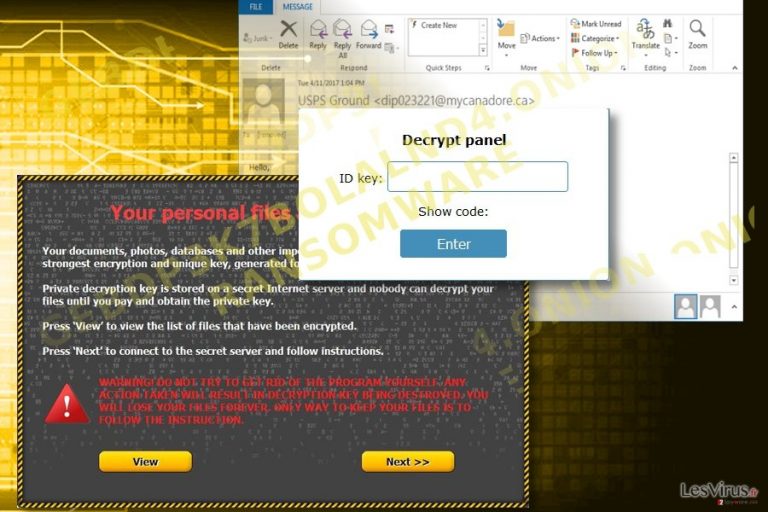
Sobald der Verschlüsselungsprozess fertiggestellt ist, öffnet die Schadsoftware die grafische Benutzeroberfläche und die HTML-Datei, worin man über die Verschlüsselung der Dateien informiert wird. Des Weiteren wird man dazu aufgefordert eine spezielle Entschlüsselungssoftware zu erwerben – den Gebdp3k7bolalnd4.onion Decrypter. Selbst wenn es die Dateien erfolgreich entschlüsselt, gibt man Cyberkriminellen hiermit weitere Chancen das Gerät zukünftig mit Schadsoftware zu infizieren. Es gibt außerdem keine Garantie, dass das Programm anständig funktioniert und alle Dateien entschlüsselt. Für die Bezahlung sollen drei .onion-Webseiten besucht werden. Da Die Webseiten Anonymität gewähren, ist der Webseitenquellcode nicht zugänglich, wodurch man die Täter nicht ausmachen kann. Interessanterweise müssen Opfer kein Tor herunterladen und installieren. Das Erpressungsprogramm wird übrigens auch als Cry128 erkannt, aber das hierfür bereits erhältliche Entschlüsselungsprogramm funktioniert vermutlich nicht. Die verschlüsselten Dateien sind hier genau 36 Byte größer als die originalen Daten. Diese Besonderheit könnte möglicherweise eine Spur für die Erstellung eines Entschlüsselungsschlüssels sein. In jedem Fall ist es empfehlenswert mit der Schadsoftware nicht herumzuexperimentieren, sondern gebdp3k7bolalnd4.onion direkt zu entfernen.
Wie die Schadsoftware verbreitet wird
Es gibt hauptsächlich drei Wege, wie man sich mit der Schadsoftware infizieren kann. Betrüger tarnen ihre Schadsoftware gerne als Rechnungen, Steuerbescheide oder nicht zugestellte Mails. Eine leichtfertige Handlung kann folglich zu einer Infizierung führen. Wenn Sie solch eine E-Mail erhalten, ignorieren Sie sie und scannen Sie das Gerät mit einer Anti-Malware. Eine Anti-Malware ist besonders hilfreich beim Abwehren von Trojanern, welche ebenfalls versuchen mit gebdp3k7bolalnd4.onion zu infizieren. Vorsicht gilt auch beim Installieren neuer Browsererweiterungen oder beim Akzeptieren von Google-Docs-Einladungen von Freunden. Selbst beim Herunterladen von legitimen Anwendungen besteht immer ein Risiko auf eine böswillige Version. Da die Zahlungsseite der Schadsoftware immer noch funktioniert, nehmen wir an, dass die Schadsoftware noch aktiv ist. Bleiben Sie also aufmerksam und halten Sie Ihre Sicherheitsanwendungen aktuell. 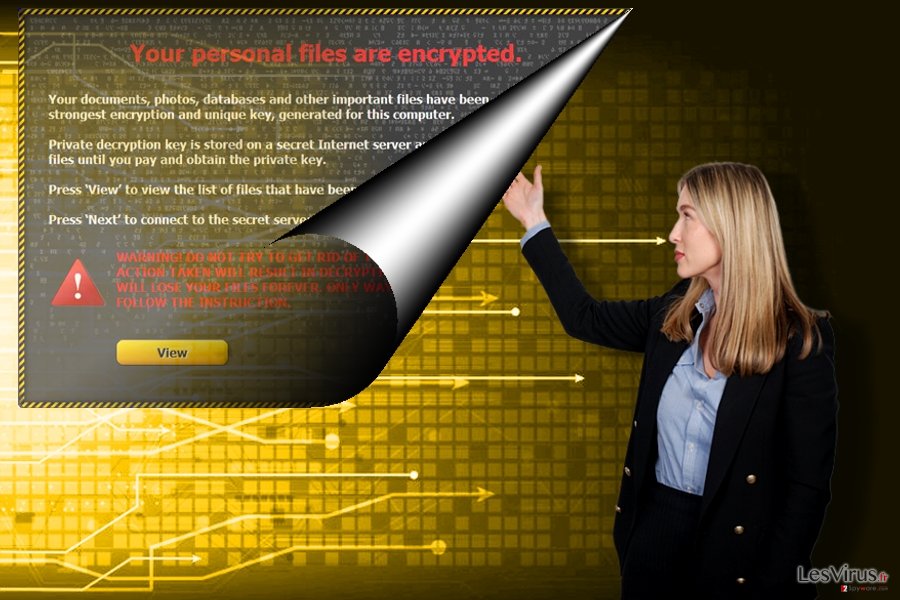
Die Entfernung von gebdp3k7bolalnd4.onion
Am schnellsten lässt sich die Schadsoftware beseitigen, indem man eine Anti-Malware startet und mit ihr einen Systemscan durchführt. Die Entfernung sollte nicht allzu lange dauern. Wenn das Erpressungsprogramm bereits die Registrierungsdatenbank modifiziert hat und der Computer abstürzt, bevor Sie eine Anti-Spyware oder eine andere Sicherheitsanwendung öffnen können, sollten Sie die unten aufgeführte Anleitung befolgen. Der Gebdp3k7bolalnd4.onion-Virus wird sich nur schwer manuell entfernen lassen, weil er seine Wurzeln tief im System schlägt. Die automatische Entfernung ist daher dringendst anzuraten.
Anleitung für die manuelle Entfernung des Gebdp3k7bolalnd4.onion-Virus
Ransomware: Entfernung der Ransomware über den abgesicherten Modus
Wichtig! →Die Anleitung zur manuellen Entfernung von Ransomware ist für Computerlaien möglicherweise zu kompliziert. Für die korrekte Ausführung sind fortgeschrittene IT-Kenntnisse erforderlich, da durch das Löschen oder Beschädigen von wichtigen Systemdateien, Windows nicht mehr korrekt arbeitet. Darüber hinaus kann die manuelle Entfernung Stunden in Anspruch nehmen, bis sie abgeschlossen ist. Wir raten daher dringend zur oben beschriebenen automatischen Methode.
Schritt 1. Greifen Sie auf den abgesicherten Modus mit Netzwerktreibern zu
Die manuelle Entfernung von Malware sollte am besten über den abgesicherten Modus erfolgen.
Windows 7 / Vista / XP
- Klicken Sie auf Start > Herunterfahren > Neu starten > OK.
- Wenn der Computer aktiv wird, drücken Sie mehrmals die Taste F8, bis Sie das Fenster Erweiterte Startoptionen sehen. (Wenn das nicht funktioniert, versuchen Sie F2, F12, Entf, etc., abhängig vom Modell des Motherboards.)
- Wählen Sie aus der Liste Abgesicherter Modus mit Netzwerktreibern aus.

Windows 10 / Windows 8
- Klicken Sie mit der rechten Maustaste auf Start und wählen Sie Einstellungen.

- Scrollen Sie nach unten und wählen Sie Update und Sicherheit.

- Wählen Sie im linken Bereich des Fensters Wiederherstellung.
- Scrollen Sie nun nach unten zum Abschnitt Erweiterter Start.
- Klicken Sie auf Jetzt neu starten.

- Wählen Sie Problembehandlung.

- Gehen Sie zu Erweiterte Optionen.

- Wählen Sie Starteinstellungen.

- Klicken Sie auf Neu starten.
- Drücken Sie nun auf 5 oder klicken Sie auf 5) Abgesicherten Modus mit Netzwerktreibern aktivieren.

Schritt 2. Beenden Sie verdächtige Prozesse
Der Task-Manager ist ein nützliches Tool, das alle im Hintergrund laufenden Prozesse anzeigt. Gehört einer der Prozesse zu einer Malware, müssen Sie ihn beenden:
- Drücken Sie auf Ihrer Tastatur auf Strg + Umschalt + Esc, um den Task-Manager zu öffnen.
- Klicken Sie auf Mehr Details.

- Scrollen Sie nach unten zum Abschnitt Hintergrundprozesse und suchen Sie nach verdächtige Einträge.
- Klicken Sie den verdächtigen Prozess mit der rechten Maustaste an und wählen Sie Dateipfad öffnen.

- Gehen Sie zurück zu dem Prozess, klicken Sie ihn mit der rechten Maustaste an und wählen Sie Task beenden.

- Löschen Sie den Inhalt des bösartigen Ordners.
Schritt 3. Prüfen Sie den Programmstart
- Drücken Sie auf Ihrer Tastatur auf Strg + Umschalt + Esc, um den Task-Manager zu öffnen.
- Gehen Sie zum Reiter Autostart.
- Klicken Sie mit der rechten Maustaste auf das verdächtige Programm und wählen Sie Deaktivieren.

Schritt 4. Löschen Sie die Dateien des Virus
Zu Malware gehörende Dateien können sich an beliebige Stellen auf dem Computer verstecken. Hier einige Anweisungen, die bei der Suche helfen können:
- Geben Sie Datenträgerbereinigung in der Windows-Suche ein und drücken Sie auf die Eingabetaste.

- Wählen Sie das zu bereinigende Laufwerk aus (C: ist normalerweise das Hauptlaufwerk und auch wahrscheinlich das Laufwerk, in dem sich bösartige Dateien befinden).
- Blättern Sie durch die Liste der zu löschenden Dateien und wählen Sie die folgenden aus:
Temporäre Internetdateien
Downloads
Papierkorb
Temporäre Dateien - Wählen Sie Systemdateien bereinigen.

- Des Weiteren empfiehlt es sich nach bösartigen Dateien in den folgenden Ordnern zu suchen (geben Sie jeden Eintrag in die Windows-Suche ein und drücken Sie die Eingabetaste):
%AppData%
%LocalAppData%
%ProgramData%
%WinDir%
Wenn Sie fertig sind, starten Sie den PC in den normalen Modus.
Entfernen Sie Gebdp3k7bolalnd4.onion mit System Restore
Die Systemwiederherstellung kann dabei helfen wieder Zugriff auf den Computer zu bekommen. Beachten Sie aber, dass die Dateien hierbei nicht entschlüsselt werden, sondern Sie nur wieder bestimmte Windows-Funktionen starten können. Im Anschluss müssen Sie natürlich immer noch das Gebdp3k7bolalnd4.onion-Erpressungsprogramm beseitigen.
-
Schritt 1: Starten Sie den Computer in den Modus Safe Mode with Command Prompt
Windows 7 / Vista / XP- Klicken Sie auf Start → Shutdown → Restart → OK.
- Sobald der Computer aktiv wird, sollten Sie anfangen mehrmals F8 zu drücken bis Sie das Fenster Advanced Boot Options sehen.
-
Wählen Sie Command Prompt von der Liste

Windows 10 / Windows 8- Drücken Sie im Windows-Anmeldebildschirm auf den Button Power. Halten Sie nun auf Ihrer Tastatur Shift gedrückt und klicken Sie auf Restart..
- Wählen Sie nun Troubleshoot → Advanced options → Startup Settings und drücken Sie zuletzt auf Restart.
-
Wählen Sie, sobald der Computer aktiv wird, im Fenster Startup Settings Enable Safe Mode with Command Prompt.

-
Schritt 2: Stellen Sie Ihre Systemdateien und -einstellungen wieder her.
-
Sobald das Fenster Command Prompt auftaucht, geben Sie cd restore ein und klicken Sie auf Enter.

-
Geben Sie nun rstrui.exe ein und drücken Sie erneut auf Enter..

-
Wenn ein neues Fenster auftaucht, klicken Sie auf Next und wählen Sie einen Wiederherstellungspunkt, der vor der Infiltrierung von Gebdp3k7bolalnd4.onion liegt. Klicken Sie anschließend auf Next.


-
Klicken Sie nun auf Yes, um die Systemwiederherstellung zu starten.

-
Sobald das Fenster Command Prompt auftaucht, geben Sie cd restore ein und klicken Sie auf Enter.
Bonus: Wiederherstellung der Daten
Die oben aufgeführte Anleitung soll dabei helfen Gebdp3k7bolalnd4.onion vom Computer zu entfernen. Für die Wiederherstellung der verschlüsselten Dateien empfehlen wir eine ausführliche Anleitung von den Sicherheitsexperten von dieviren.de zu nutzen.Wenn Ihre Dateien von Gebdp3k7bolalnd4.onion verschlüsselt worden sind, haben Sie für die Wiederherstellung mehrere Möglichkeiten:
Ist Data Recovery Pro es wert?
Das Tool kann möglicherweise ein paar Dateien retten. Allerdings kann nur der offizielle Decrypter eine hundertprozentige Garantie für die Datenwiederherstellung geben.
- Data Recovery Pro herunterladen;
- Führen Sie die Schritte der Data Recovery aus und installieren Sie das Programm auf dem Computer;
- Starten Sie es und scannen Sie den Computer nach Dateien, die von Gebdp3k7bolalnd4.onion verschlüsselt worden sind;
- Stellen Sie sie wieder her.
Der Nutzen von ShadowExplorer
ShadowExplorer macht von Schattenkopien Gebrauch, um die Daten wiederherzustellen. Es ist also auf jeden Fall einen Versuch wert.
- Suchen Sie nach einer verschlüsselten Datei, die Sie wiederherstellen möchten und führen Sie einen Rechtsklick darauf aus;
- Selektieren Sie “Properties” und gehen Sie zum Reiter “Previous versions”;
- Kontrollieren Sie hier unter “Folder versions” alle verfügbaren Kopien. Wählen Sie die Version aus, die Sie wiederherstellen möchten und klicken Sie auf “Restore”.
Gebdp3k7bolalnd4.onion Decrypter
Vermeiden Sie es das von den Hackern beworbene Entschlüsselungsprogramm zu installieren. Versuchen Sie stattdessen die Dateien mit dem Cry128 Decrypter zu entschlüsseln.
Als Letztes sollten Sie sich natürlich immer über den Schutz vor Crypto-Ransomware Gedanken machen. Um den Computer vor Gebdp3k7bolalnd4.onion und anderer Ransomware zu schützen, sollten Sie eine bewährte Anti-Spyware, wie beispielsweise FortectIntego, SpyHunter 5Combo Cleaner oder Malwarebytes, nutzen.
Für Sie empfohlen
Wählen Sie den richtigen Webbrowser und sorgen Sie für mehr Sicherheit mit einem VPN
Online-Spionage hat in den letzten Jahren an Dynamik gewonnen und Internetnutzer interessieren sich immer mehr dafür, wie sie ihre Privatsphäre schützen können. Eines der grundlegenden Methoden, um für eine extra Schutzschicht zu sorgen, ist: Die Wahl eines privaten und sicheren Webbrowsers.
Es ist jedoch möglich, noch eine zusätzliche Schutzebene hinzuzufügen und ein völlig anonymes Surfen im Internet zu schaffen, und zwar mithilfe dem VPN Private Internet Access. Die Software leitet den Datenverkehr über verschiedene Server um, so dass Ihre IP-Adresse und geografischer Standort getarnt bleiben. Die Kombination aus einem sicheren Webbrowser und einem VPN für den privaten Internetzugang ermöglicht es im Internet zu surfen, ohne das Gefühl zu haben, von Kriminellen ausspioniert oder ins Visier genommen zu werden.
Sichern Sie Ihre Dateien für den Fall eines Malware-Angriffs
Softwareprobleme aufgrund Malware oder direkter Datenverlust dank Verschlüsselung können zu Geräteproblemen oder zu dauerhaften Schäden führen. Wenn man allerdings aktuelle Backups besitzt, kann man sich nach solch einem Vorfall leicht retten und zurück an die Arbeit gehen.
Es ist daher wichtig, nach Änderungen am Gerät auch die Backups zu aktualisieren, sodass man zu dem Punkt zurückkehren kann, an dem man zuvor gearbeitet hat, bevor eine Malware etwas verändert hat oder sonstige Probleme mit dem Gerät auftraten und Daten- oder Leistungsverluste verursachten.
Wenn Sie von jedem wichtigen Dokument oder Projekt die vorherige Version besitzen, können Sie Frustration und Pannen vermeiden. Besonders nützlich sind sie, wenn Malware wie aus dem Nichts auftaucht. Verwenden Sie Data Recovery Pro für die Systemwiederherstellung.







